Sådan spiller du PS1-spil på din vinduer PC
- aktier
- 0
- 0
- 0
- 0
- 0
- 0
- 0
- 0
- 0
- 0
- 0
- 0
- 0
- 0
- 0
i denne vejledning vil vi tale om “Sådan spiller du PS1-spil på din pc”. Husk på, at der er andre emulatorer derude, men det er forældet nu, og det kræver, at plugins fungerer korrekt i modsætning til DuckStation, der fungerer meget godt.
efter den brutale konkurrence med Nintendo og Sega tilbage i halvfemserne, hvem ville have troet et sekund, at Sony langsomt marcherede ind med en konsol som PlayStation? Da Sega allerede kæmpede med konkurrencen, bragte PS1 intet andet end flere bekymringer og flere vanskeligheder.
Sony spillede ikke omkring det tidspunkt. De lavede en masse spil, der overbeviste kunden om øjeblikkeligt at købe konsollen. Sådanne spil er Crash Bandicoot, Metal Gear Solid, Silent Hill, Spyro, Medievil og andre, der stadig hjemsøger spillere den dag i dag. (Ikke underligt, hvorfor fans kæmper for remakes hver eneste dag).
hvis du tilfældigt havde en pludselig bølge af nostalgi, der gik gennem dine årer, Frygt ikke, fordi der er en emulator, der er i stand til at efterligne ethvert PS1-spil, du kan tænke på. Denne emulator er Duckstation. En fin og nem emulator, der hjælper mange mennesker med at spille ethvert spil, de ønsker fra platformen. Kom og læs alt om denne emulator nedenunder.

Hvad er DuckStation?
DuckStation er en nylig PlayStation 1-emulator, der fokuserer på at bringe nøjagtighed, hastighed og spilbarhed til lave computere såvel som avancerede computere. Mens emulatoren lover at være så nøjagtig som muligt, forsøger udviklerne at sætte ydeevne som en høj prioritet. Emulatoren er let at navigere i forhold til den engang bedste PS1-emulator.
du kan hente denne fine emulator fra den officielle Github side. For at holde dig opdateret med de seneste opdateringer anbefales det stærkt at bogmærke linket. Når du har hentet emulatoren, skal du hente BIOS for at starte programmet og selvfølgelig spille spil.
Bemærk, at uoverensstemmende spilregioner og BIOS-regioner undertiden kan forårsage kompatibilitetsproblemer, så det anbefales stærkt at matche BIOS med dets respektable region.
Sådan installeres DuckStation?
svarende til DeSmuME, Redream, og PPSSPP, DuckStation er en standalone emulator, der ikke har en installationsguide. Installationen er enkel, udtrække lynlås / Vindrar som indeholder emulator, og du er god til at gå. Som altid skal du placere emulatoren på andet end C/drevet.
Sådan konfigureres DuckStation?
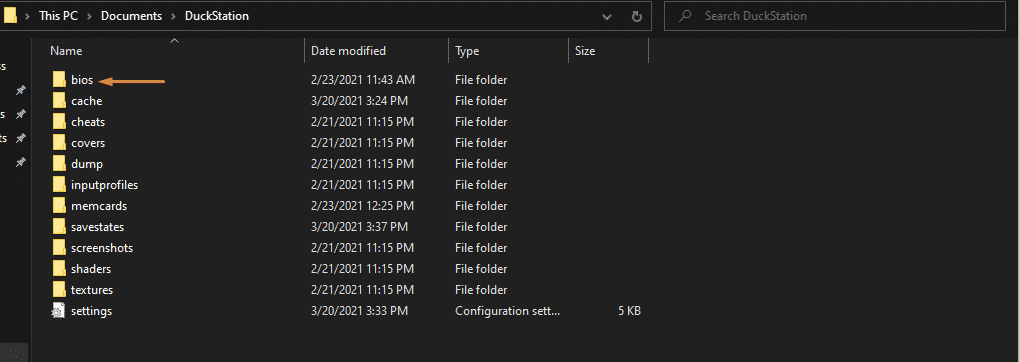
ligesom PCSH2, DuckStation kræver plug-ins og en BIOS for at fungere, uden disse, held og lykke kører emulatoren. De er vigtige stykker af programmer til at lade programmet op og køre. Når du har fået dem og oprettet emulatoren, bliver du ikke forpligtet til at gentage processoren konfigurere emulatoren igen, da de gemmes i BIOS-biblioteket.
sådan skal BIOS-filerne se ud i din mappe:
hvordan tjekker jeg, hvilken BIOS jeg bruger på DuckStation?
med DuckStation er det nemt at registrere, hvilke BIOS du bruger. Emulatoren har to eksekverbare filer: den første er en nogui-64-ReleaseLTCG, og den anden er en-64-ReleaseLTCG. Personligt har jeg ikke set nogen større forskel mellem nogui og KT-udgivelsen, undtagen de forskellige designs. Det afhænger virkelig af, hvad du vil bruge. Se nedenfor for at kontrollere, hvordan de ser ud.
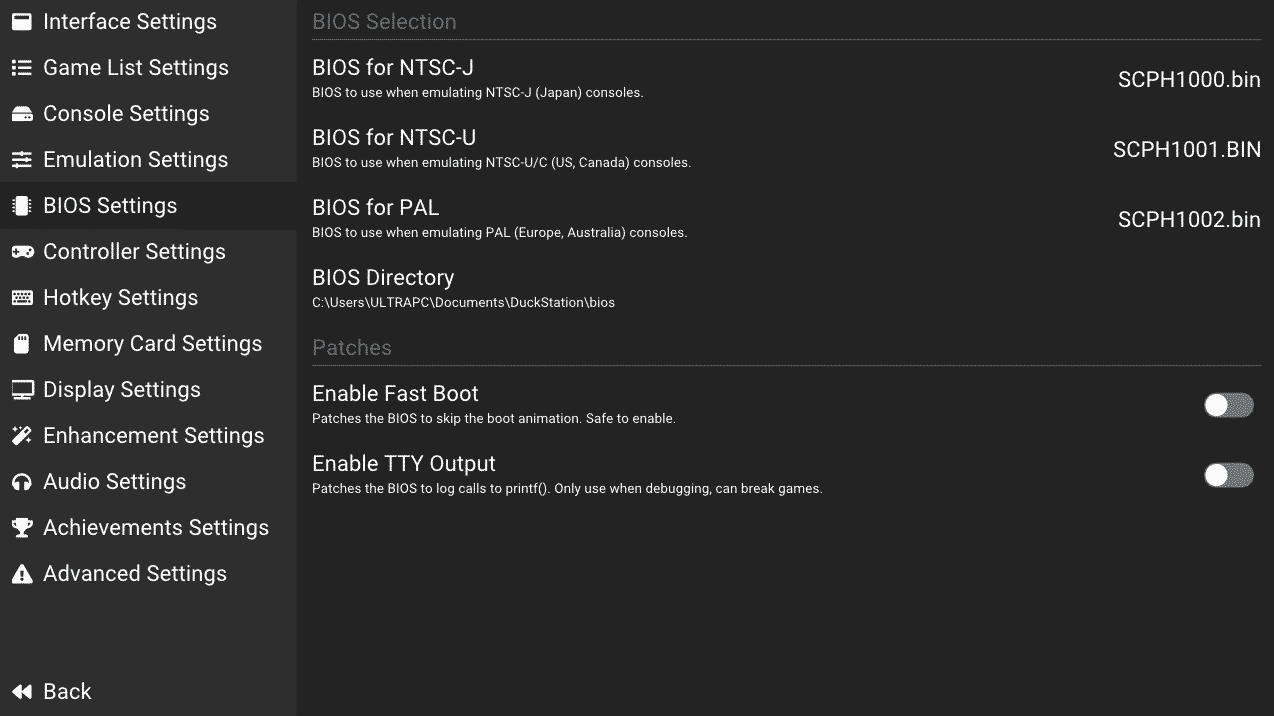
som du kan se, er emulatoren bygget til at registrere BIOS, der matcher dit spils region. Lad os for eksempel antage, at du ønskede at køre et importspil, og du besidder den japanske BIOS, så vil DuckStation gøre det for dig.
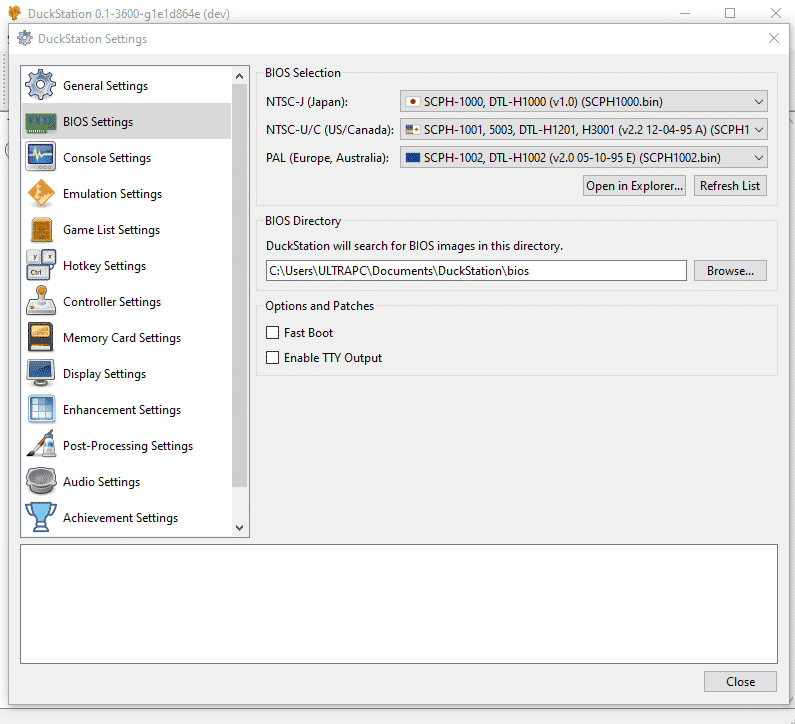
dette er en god funktion, og det sparer dig tid til at skifte frem og tilbage mellem bios-filerne, hver gang du vil starte et spil fra en anden region.
Sådan konfigureres controlleren ved hjælp af DuckStation?
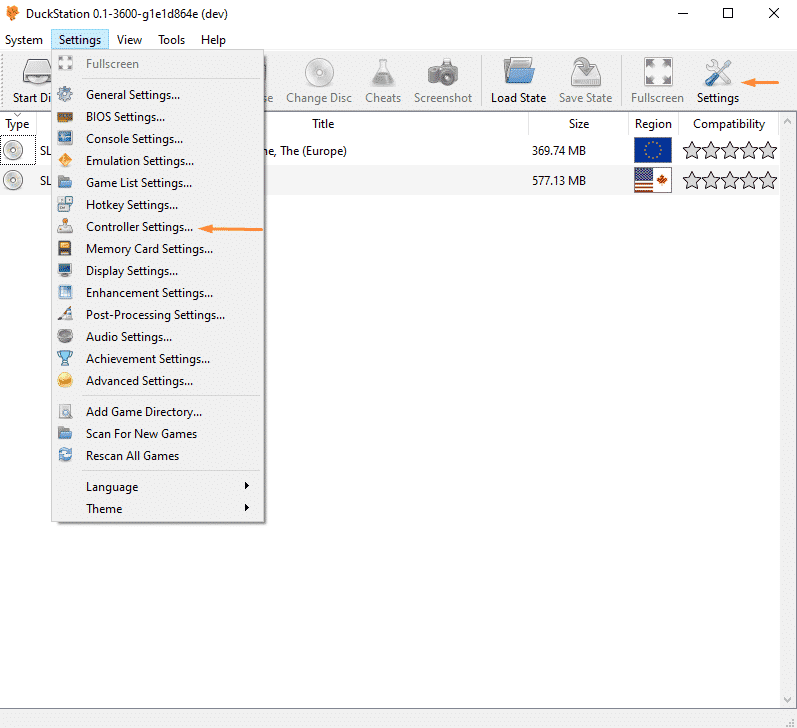
ligesom enhver emulator derude giver DuckStation dig mulighed for at bruge din controller, mus/tastatur eller endda en lightgun. For at få adgang til controllerindstillingerne skal du blot gå til Indstillinger øverst som angivet ovenfor. Eller gå til Indstillinger Indstillinger for styreenhed som vist øverst til venstre.
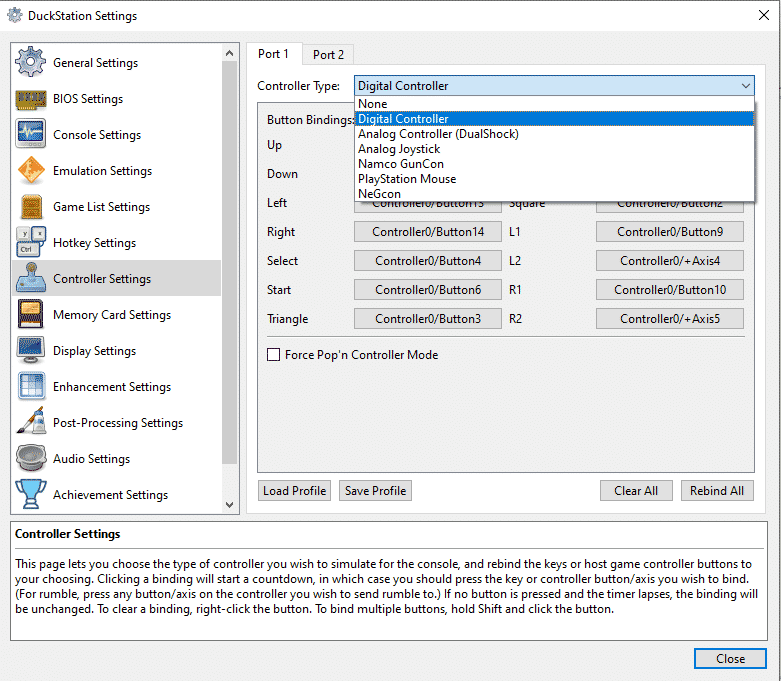
når du gør det, kommer du til vinduet over dig. Emulatoren er som standard indstillet til at spille spil ved hjælp af dit tastatur. For at ændre dem skal du blot trykke på det felt, du ønsker, og trykke på knappen fra din controller. Jeg bruger en Logitech F310 til denne vejledning, og det virker ud af kassen. Du skal bare trykke på felterne og kortlægge din controller. Hvis du også planlægger at bruge Logitech-controlleren, skal du bare vende kontakten på bagsiden af din gamepad, hvis den ikke bliver genkendt. Men personligt skal det erkendes, om du bruger DirectInput eller Hsinput-tilstand.
Sådan aktiveres DUALSHOCK-tilstand på Duckstation?
hvis du bruger en DualShock 3/4-controller, og du vil spille dine spil ved hjælp af dine analoge sticks i stedet for d-pad, er løsningen enkel. Når du vælger en controller type, skal du vælge ” Analog Controller (Dualshock). Det er det, dine pinde skal genkendes i spil.
Sådan spiller du PS1-spil på din PC
når du har dit spil ved hånden, skal du oprette en mappe, navngive det, hvad du vil, og læg dit spil inde. Gå videre til Indstillinger for indstillinger for spilliste. En skærm skal dukke op som denne:
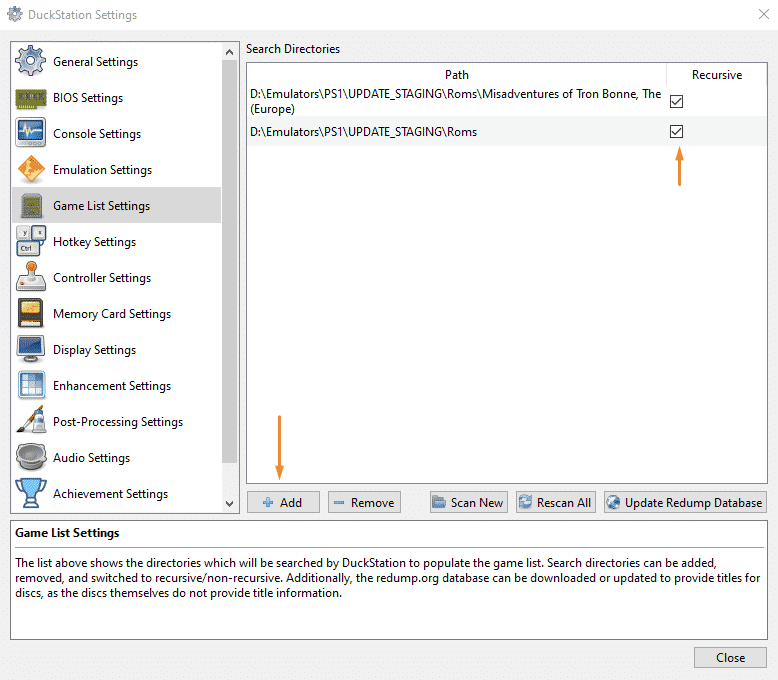
dybest set, hvad du laver lige nu er at tilføje dit spil mappe mappe til emulatoren. Så næste gang du starter dit spil, vises det sådan:
hvis du vil køre dit spil manuelt, skal du bare gå til start disk og køre dit spil derfra. Men personligt foretrækker jeg den metode, jeg viste ovenfor.
Sådan forbedres grafikken ved hjælp af DuckStation?
i dette afsnit ser vi, hvordan du kan forbedre grafikken ved hjælp af emulatoren til at se bedre ud end den rigtige ting. I modsætning til Epsk, DuckStation bringer mange funktioner, der gør det bedre end den førnævnte. Tjek alle nedenstående oplysninger!
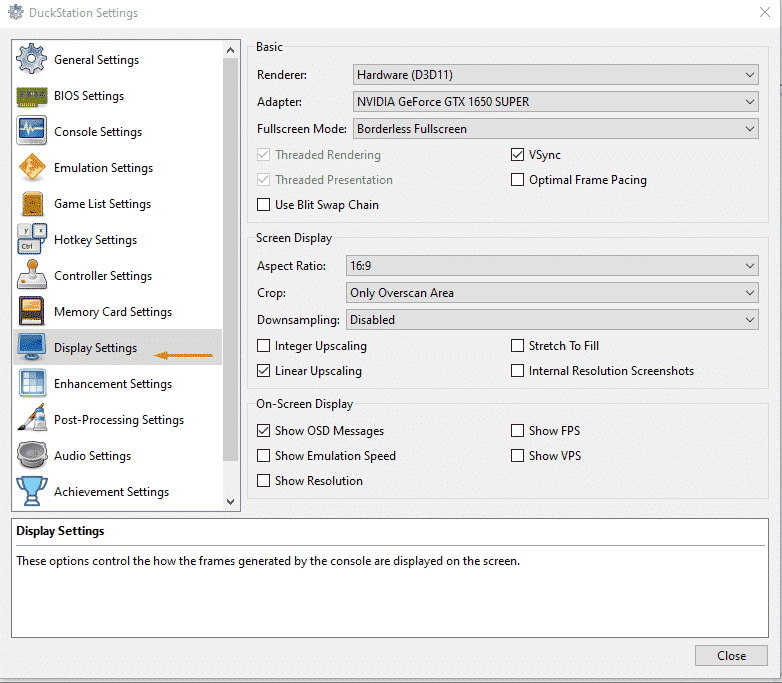
skærmindstillinger
i dette afsnit dykker vi ned i skærmindstillingerne, og hvad hver mulighed gør. Afsnittet er opdelt i 3 felter: grundlæggende, skærmvisning og skærmvisning. Lad os se, hvad hver enkelt mulighed gør.
- Basic
den første mulighed viser den Renderer, du kan bruge på Duckstation. Der er 4 gengivere i emulatoren: D311, OpenGL, Vulkan og programmel. Hvis du har en meget lav-end computer, anbefales det at holde sig til D311 eller OpenGL. Hvis du bruger en AMD GPU, vælger du helt sikkert at krydse Vulkan.
for det andet er der adapteren. Denne skal have navnet på din GPU og ikke den grundlæggende Microsoft-Renderer.
for det tredje er der fuldskærmstilstand, hvor du kan vælge hvilken opløsning du vil have som vist nedenunder:
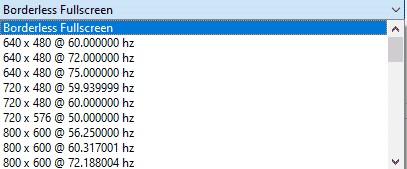
de andre muligheder, Optimal Rammepacing og brug Blit-Byttekæde er ikke særlig nødvendige, men hvis du er nysgerrig efter, hvad de gør, skal du tjekke nedenfor:
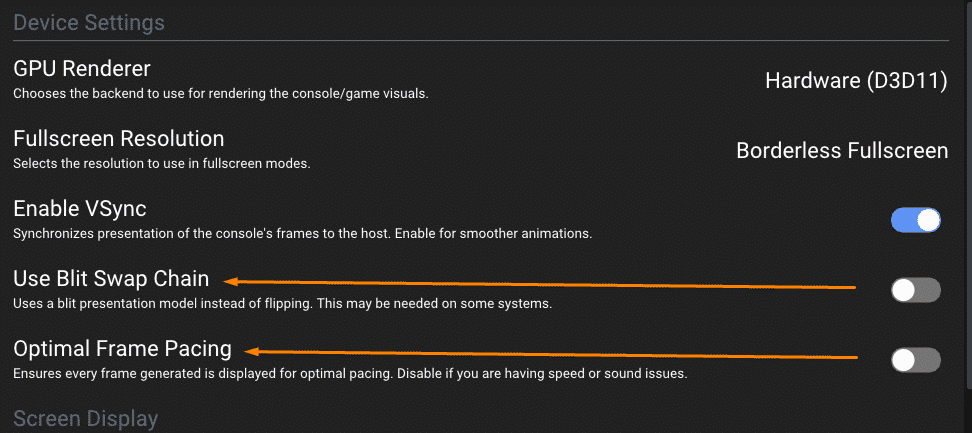
- skærmvisning
dette afsnit kræver ikke meget forklaring, da alt er ret klart. Du har billedformatet, der kan nå op til 32:9. Der er nedsampling, der spiller en stor rolle i at forbedre den samlede billedkvalitet i blandede 2D/3D-spil. Denne mulighed anbefales dog ofte ikke af DuckStation-emulatoren, når du bruger 3D-spil, og den gælder kun for gengivere af udstyr. Så hvis du bruger programmer, kan du slet ikke se nogen forskel.
dernæst fik vi heltal opskalering, der skærper billedkvaliteten, strækker sig til udfyldning, lineær opskalering og interne Opløsningsskærmbilleder.
- skærmvisning
for at opsummere dette afsnit handler det om at overvåge effektiviteten af din emulator. For eksempel kan du markere Vis FPS for at kontrollere frameraterne. Der er også VPS, der viser antallet af rammer ( eller Vsyncs) pr.
derudover kan du markere Vis emuleringshastighed for at kontrollere systemets hastighed øverst til højre i dit program. Endelig er der vis opløsning, som er indlysende.
Forbedringsindstillinger

- Rendering forbedringer
en af de funktioner, der gør DuckStation en anbefalet emulator over epsk er dens interessante ekstraudstyr indstillinger. Disse indstillinger får ikke kun PS1 til at se godt ud, men også bedre end det originale udstyr.
ved første øjekast kan vi se den interne opløsningsskala. DuckStation er i stand til at skalere op til 9 gange, hvilket i dette tilfælde betyder 4K-opløsning. Nedenfor er der Multisample Antialiasing. Emulatoren har en overflod af muligheder at vælge imellem, da brugerne er i stand til at vælge op til 16 gange SSAA.

- Displayforbedringer
en af de bedste funktioner ved DuckStation er, at det tvinger PAL-spil, der normalt kører under 60 gange til den tilsigtede frekvens.
derudover kan du takket være Chroma-udjævningen udjævne blokeringen mellem farveovergange i 24-bit indhold, normalt FMV (Full Motion Video).
- Precision Geometry Transform Pipeline)
ser tilbage, PS1 havde nogle vaklende polygoner og vridningsteksturer, der var normen dengang. Desværre har folk i disse dage vænnet sig til skarpe teksturer og faste polygoner. Så mange har svært ved at spille spil, der har den slags ting.
heldigvis fik DuckStation dig dækket med sine interessante funktioner. Nedenfor vil vi se sammenligningen mellem geometri korrektion og tekstur korrektion aktiveret og deaktiveret.
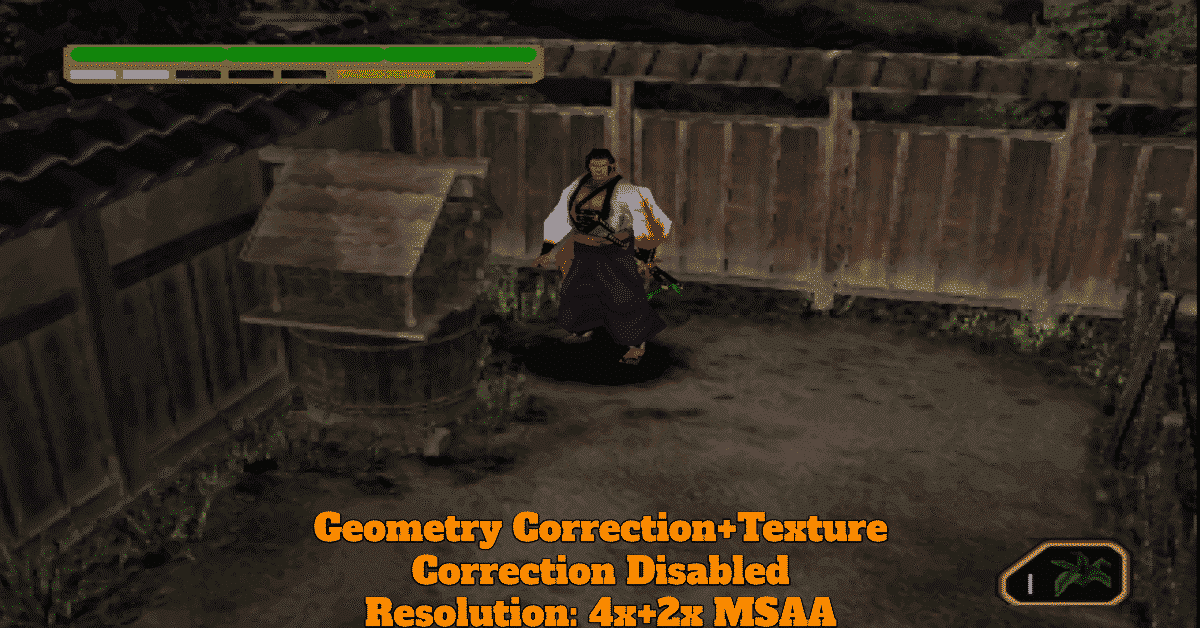
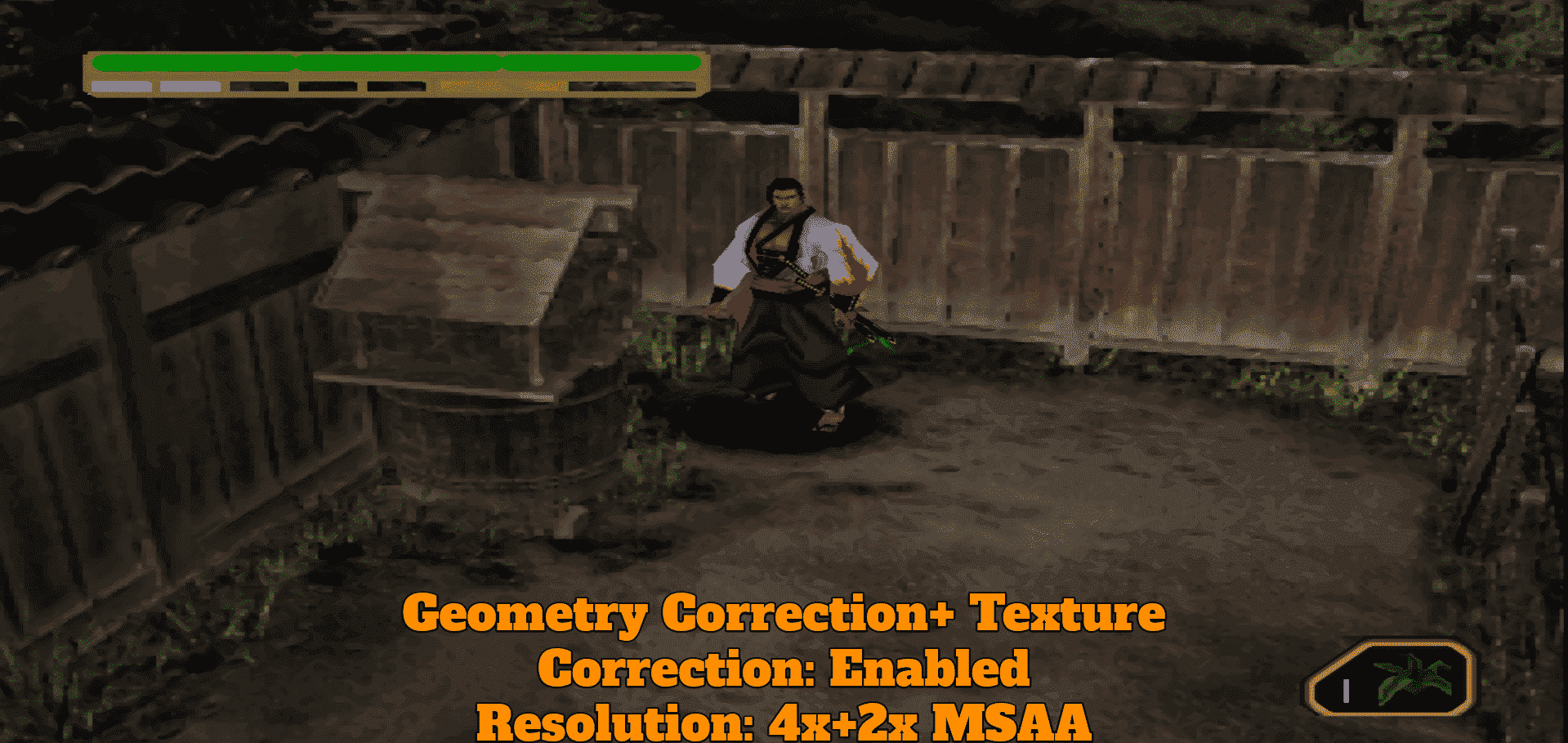
Bemærk, at denne funktion muligvis ikke fungerer med hvert spil på systemet, og du bør forvente nogle fejl og fejl med uklare titler, men så vidt min test gik, brød disse fejl eller fejl ikke spillet. Med yderligere opdateringer tror jeg, at emulatoren bliver meget bedre.
jeg glemte at bemærke, at jeg havde “Culling Correction” og “Preserve Projection Precision” i det viste spil over dig. Åh, og hvis du undrer dig, kaldes det fremviste spil herovre Soul of the Samurai.
flere dybdegående eksempler
geometri korrektion + tekstur korrektion: aktiveret
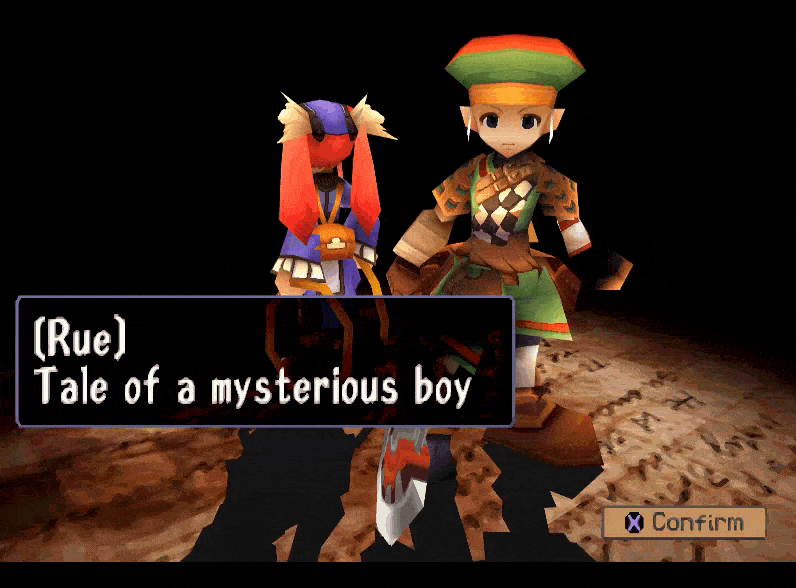

geometri korrektion + Teksturkorrektion: deaktiveret
jeg håber, at disse to eksempler har vist dig forskellen, når du både aktiverer og deaktiverer PGP-tilstanden. Hvis du undrer dig, kaldes det nævnte spil Threads of Fate.
Efterbehandlingseffekter
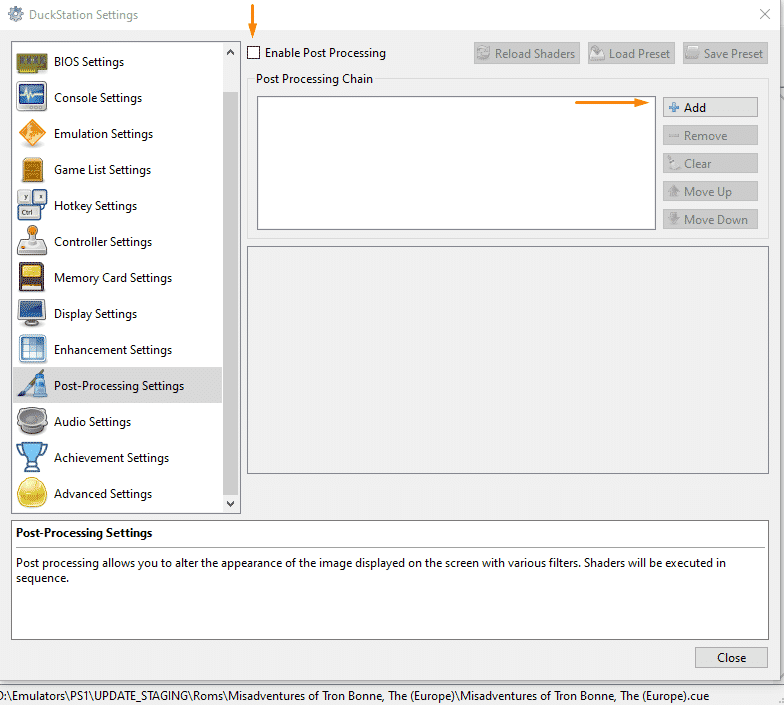
grundlæggende, hvad efterbehandling gør, er at give dig mulighed for at ændre, hvordan dine spil ser ud og ser ud ved hjælp af forskellige filtre.
når du trykker på, + Tilføj, skal et lille vindue vises sådan:
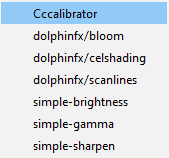
hver mulighed repræsenterer noget, du kan skærpe billedet, forbedre scanlines, gamma, blomsten og alt hvad du vil have. Nyd at eksperimentere, indtil du får de resultater, du ønsker.
Achievement Indstillinger på DuckStation
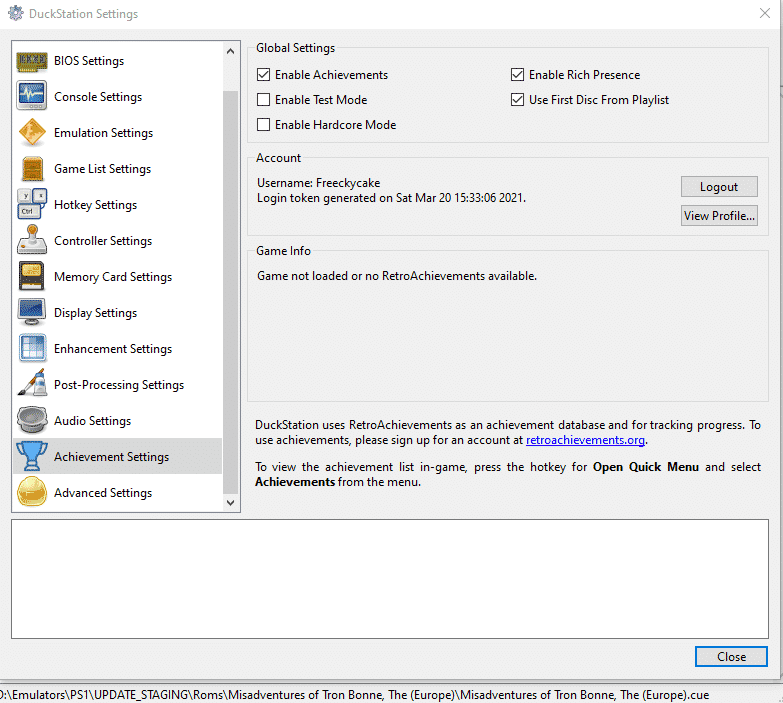
en anden funktion, der gør DuckStation bedre end epsk, er dens resultater. Bare sørg for at aktivere dem på indstillinger, som jeg gjorde. Hvis du vil kontrollere, om det spil, du emulerer, har præstationer, skal du gå over til Retroachievements hjemmeside og kontrollere, om dit spil er der.
Bemærk, at for at resultater skal fungere, skal du oprette en konto på den officielle hjemmeside.
hvordan man bruger snyd i DuckStation?
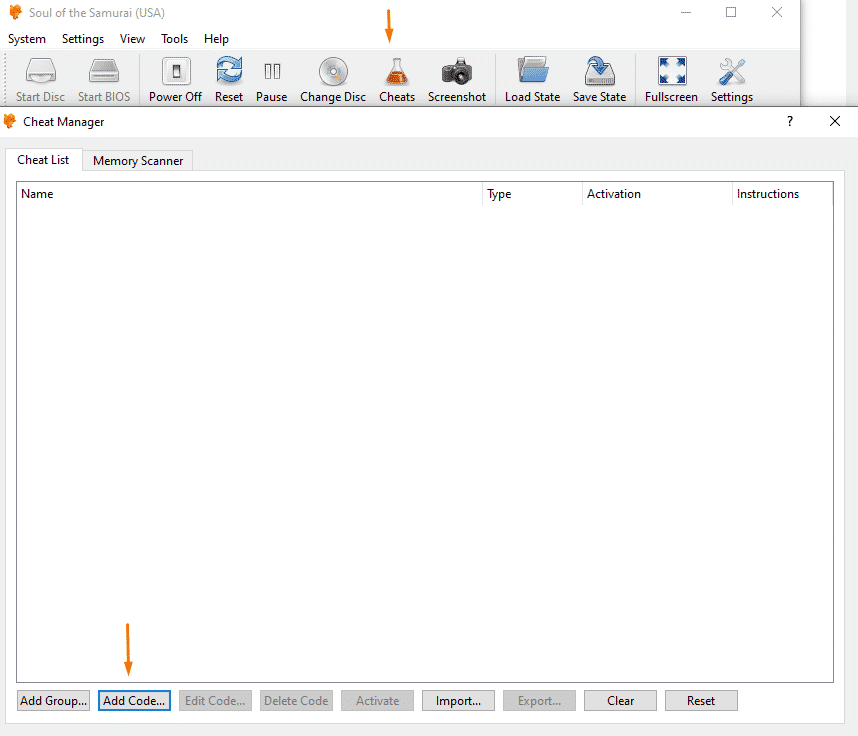
ligesom enhver emulator har DuckStation en cheat manager-mulighed. DuckStation har det samme værktøj, når det kommer til at bruge snyderi, da det har et automatisk værktøj, der øjeblikkeligt registrerer snyderiet ved blot at hente dem fra internettet, og det er det.
alligevel, for manuelt at aktivere snyderi, skal du først starte dit spil, gå til snyderi, og et lille vindue dukker op. Tryk derefter på Tilføj kode. Alternativt, hvis dit spil har automatisk registrering af snyderi, vil du se noget som dette, når du får adgang til snydelisten:

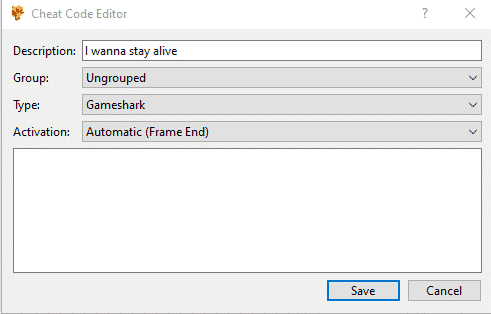
Giv en beskrivelse af din snyde, og skriv snydekoden i det tomme rum nedenfor. Sørg for, at du bruger et GameShark-snyderi, ellers fungerer det ikke. Hvis du vil have en snyde hjemmeside, gå videre til GameGenie s.
Sådan slettes dine in-Game gemmer ved hjælp DuckStation?
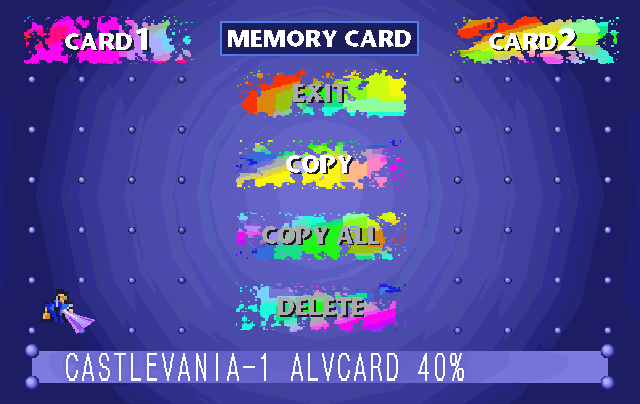
du kan frigøre noget plads fra den faktiske PS1-hukommelse ved at få adgang til bios. For at få adgang til det, gå til System > Kør Bios. Når du gør det, skal du se en skærm som den over dig. Tryk derefter på hukommelseskort og begynd at slette det, du ønsker.
Hvordan Opdaterer Jeg DuckStation?
DuckStation opdateres regelmæssigt. Uanset om det er små eller store, koger det hele ned til en ting; opdateringer, der forbedrer emulatoren yderligere. For at kontrollere, om yourDuckStation har nogen ventende opdatering. Gå til hjælp > Søg efter opdateringer.
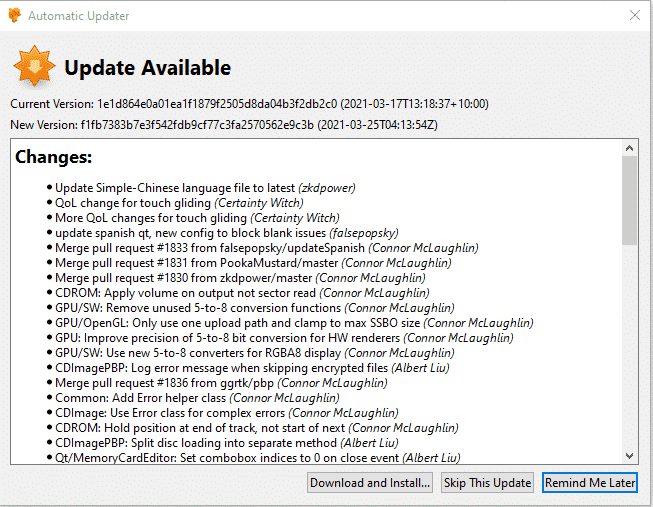
konklusion:
hvis du længes efter noget nostalgi, vil DuckStation være der for at udfylde dine behov. DuckStation kører på en kartoffel-PC med en anstændig hastighed, og det kræver ikke en brainer at få fat i det. Før jeg lukker denne vejledning, her er nogle spil, som jeg anbefaler: Parasite Eve 1, Silent Hill, Panserbandit og Klonoa. Jeg håber du vil nyde dem.
det er det for guiden, Tak fordi du læste!




